Java是一款重要的编程语言软件,很多程序开发人员都离不开Java,可是有些开发人员在安装软件的时候发现Java安装失败,这是怎么回事呢?下面我们就跟大家讲解一下Java安装失败的原因。
一、安装失败原因:
1.上次安装的版本没有卸载干净,导致无法正确安装。
2.操作系统和安装版本不匹配,导致无法安装。
二、解决方法:
1. win+r--输入regedit---找到 HKEY_LOCAL_MACHINE --- SOFTWARE--里面有"javaSoft"全部删掉。
2. 然后找到 HKEY_CURRENT_USER---SoftWare---删除里面的"javaSoft"。
3. 如果是64位的系统要安装64位的jdk,32位对应32位的。
Java如何安装?
一、下载
首先点击地址进行下载:https://www.oracle.com/technetwork/java/javase/downloads/jdk8-downloads-2133151.html
二、安装
1、双击下载的程序包,出现如图所示

2、点击下一步;这里我把路径给改成了(D盘下的jdk1.8)

3、继续下一步,会出现弹框,点击确定
4、点击确定,会出现安装jre的提示,点击下一步即可
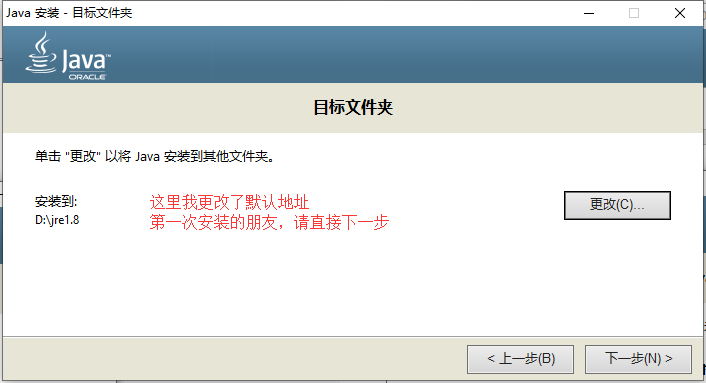
5、等待安装完成
6、之后窗口左侧会有一个弹框,把它拉出来即可
7、点击关闭

三、接下来进行环境变量的配置
1、右键我的电脑,点击最下面的属性,之后再弹框里点击高级系统设置,再点击环境变量

2、点击新建(系统变量里面的新建)
(1)新建->变量名"JAVA_HOME",变量值C:\Java\jdk1.8.0_05(即JDK的安装路径)
(2)编辑->变量名"Path",在原变量值的最后面加上 %JAVA_HOME%\bin
之后一路点击确定
四、接下来进行验证,看是否成功安装了java
1、打开cmd
使用快捷键,** (win+r) ** ,输入cmd
2、输入 java 观察是否有输出,出现下面就说明这个命令是OK的

3、输入java -version观察;出现下面现象就表示OK
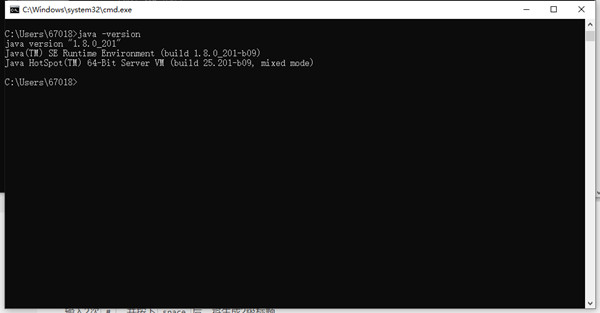
4、输入javac,观察

PPS: 上面的命令,如果输入完之后,没有出现相对应的界面,说明环境变量配置的有问题;仔细去检查即可。
按照以上的方法去安装就可以了,虽然安装步骤比较繁琐,但是只要安装成功,就会一直使用,不需要反复安装哦!最后大家如果想要了解更多java入门知识,敬请关注奇Q工具网。
推荐阅读:
